Cara Menghapus File / Aplikasi Yang Bandel & Tidak Bisa Dihapus di Komputer Dengan Mudah - Jika Anda pernah mengalami kejadian tidak dapat menghapus file atau aplikasi di komputer dan tidak tahu aplikasi apa yang bisa memaksakan/force untuk menghilangkannya. Maka Unlocker adalah solusi yang tepat untuk Mengatasi Aplikasi / file Yang Tidak Bisa Dihapus tersebut.
 |
| Unlocker 2016 |
Cara Menggunakan Unlocker di PC
Cara memakai Unlocker sangatlah mudah, Anda cukup klik kanan folder atau file yang ingin dihapus kemudian pilih Unlocker. Jika folder atau file terkunci, daftar jendela loker akan muncul. Kemudian Anda akan dihadapkan dengan kolom pilihan diantaranya delete, rename atau move. Silahkan pilih tindakan sesuai dengan situasi yang diperlukan. Unlocker dapat dijadikan pula sebagai aplikasi untuk menghapus file secara paksa.
Adapun Fungsi optional pada Unlocker terbaru ini, terdiri dari 3 pilihan seperti dibawah ini,
- Delete, berfungsi untuk menghapus file, folder atau aplikasi yang ingin dihilangkan
- Move, berfungsi untk memindahkan lokasi file atau folder pada lokasi yang diinginkan
- Rename, berfungsi untuk mengganti nama sebuah file atau folder pada PC
 |
| Opsi Action Unlocker 1.9.2 |
Dibawah ini pesan Error yang sering muncul pada Windows dan Unlocker bisa mengatasinya dengan sangat mudah.
- Cannot delete folder: It is being used by another person or program
- Cannot delete file: Access is denied
- There has been a sharing violation.
- The source or destination file may be in use.
- The file is in use by another program or user.
Berikut solusi untuk mengatasi masalah Pesan Error di atas dengan Unlocker. Dapat pula digunakan sebagai Cara Menghapus File & Folder Bandel Yang Tidak Bisa Dihapus. Silahkan disimak...
1. Klik Kanan File atau Folder yang telah diseleksi pada PC, lalu klik Unlocker
 |
| Klik Kanan Unlocker |
2. Jika File atau Folder terkunci maka Unlocker akan memberi Option untuk Anda
 |
| Option Unlock All |
3. Kemudian Anda pilih tombol 'Unlock All' untuk membuka File atau Folder yang ter-lock. Semoga Berhasil!
Perbandingan Unlocker Dengan Aplikasi LainnyaBerikut ada beberapa aplikasi sejenis untuk menghapus file PC, namun
Uncloker Free adalah perangkat gratis lengkap dan memiliki keunggulan bila dibandingan dengan yang lain. Dan dibawah ini
Kelebihan Unlocker yang tidak dimiliki oleh aplikasi lain.
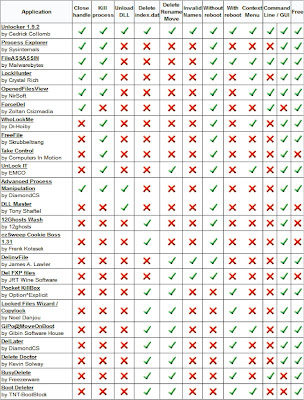 |
| Perbandingan Unlocker Dengan Aplikasi Lain |
Perbaikan Unlocker 1.9.2 Terbaru- Perbaikan Instal pada 32 bit dan 64 bit
- Perbaikan pada beberapa bug dan memory
- Promosi fitur oprion Delta toolbar
Persyaratan System Operasi System : Window 7/8/8.1/10/XP/Vista/2003/2000. Ukurannya kecil jadi tidak Ada syarat untuk spesifikasi RAM.
Dapat pula disimpulkan bahwa
Unlocker Full Version Terbaru ini mampu menghapus file yang sedang dijalankan, membuka dan kemudian menghapus file yang terkunci, menghapus file yang aksesnya ditolak, mengganti nama dan memindahkan file. Semoga artikel di
blog profesor ini berguna untuk Anda.
Alternatif 1 /
Alternatif 2Cahaya Islam
(Yang disebut) Manusia adalah dua orang, yaitu (1) orang yang ’alim (berilmu) dan (2) orang yang belajar ilmu (pelajar, santri). Tidak ada kebaikan pada selain kedua orang itu. (HR. Thabrani)